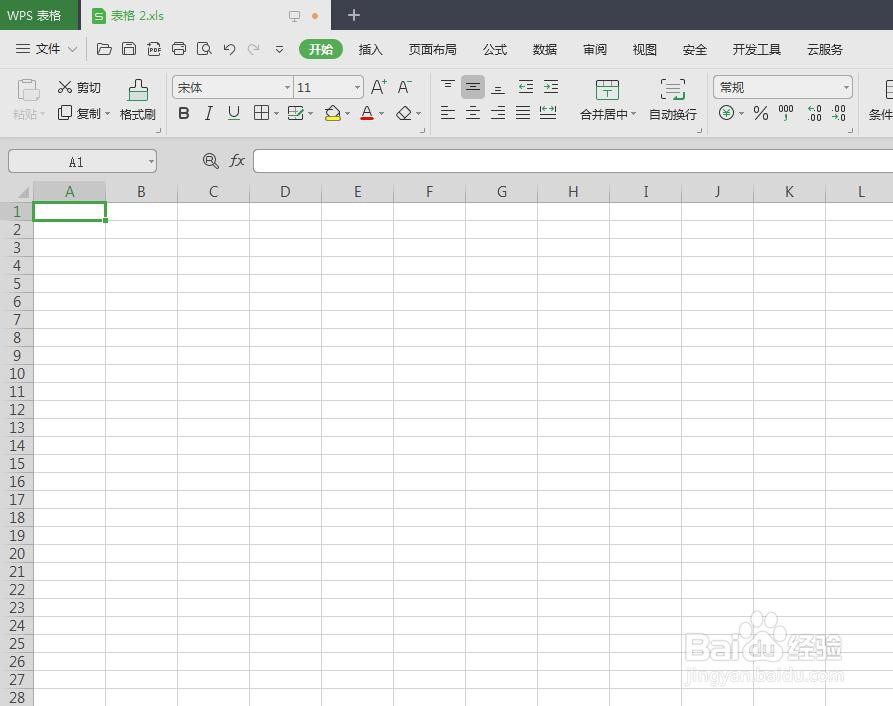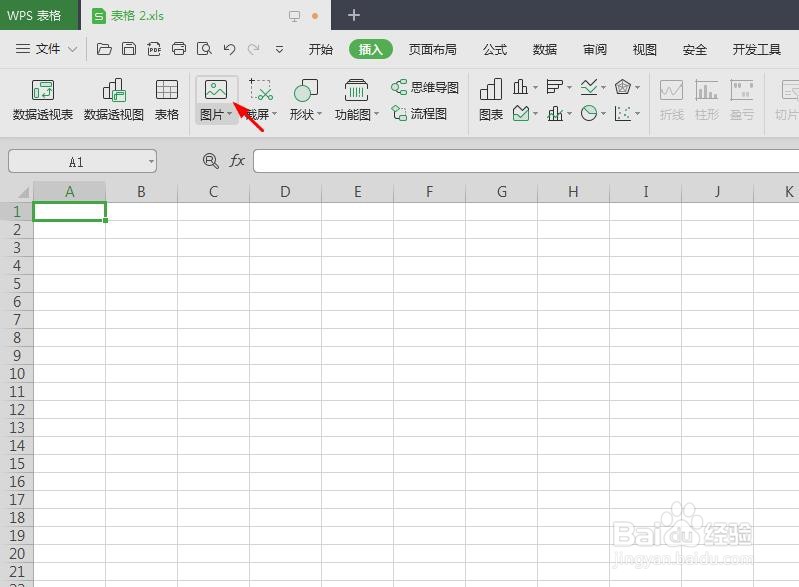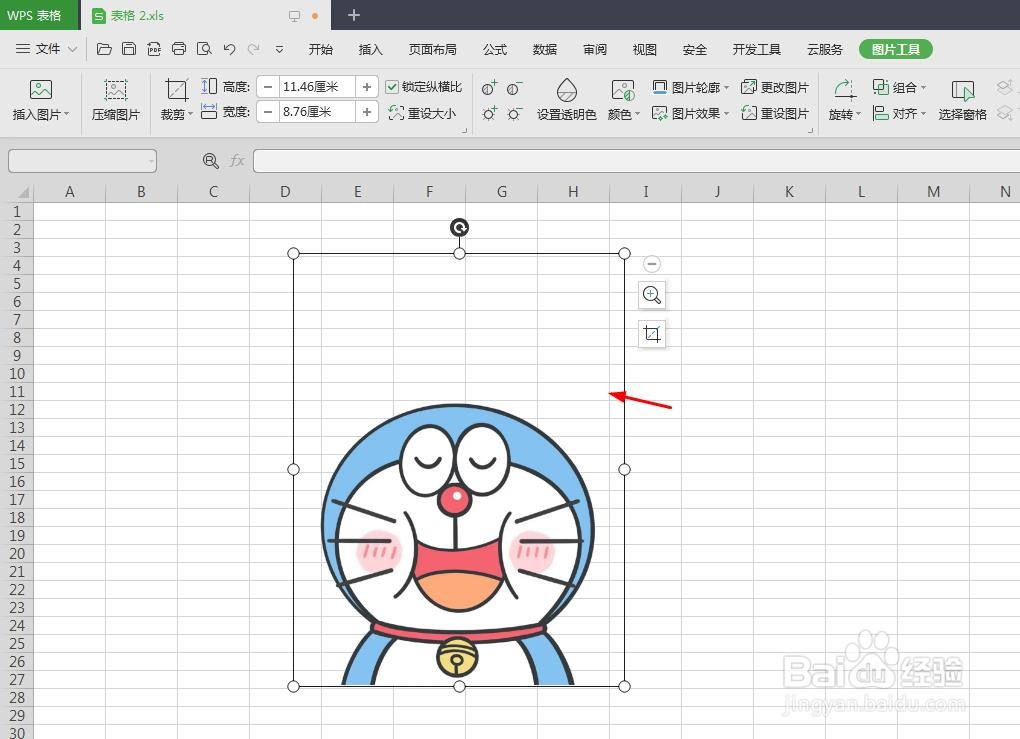对于背景比较单一的图片,我们换图片背景可以用wps表坼黉赞楞格,那么怎么用wps表格把照片底色换成红色呢?下面就来介绍一下用wps表格把照片底色换成红色的方法,希望对你有所帮助。
工具/原料
联想YANGTIANS516
Windows7
wps2019
怎么用wps表格把照片底色换成红色
1、第一步:打开一个空白的wps表格。
2、第二步:选择菜单栏“插入”中的“图片”选项。
3、第三步:在弹出的“插入图片”对话框中,选择一张需要换底色的照片,单击“打开”按钮。
4、第四步:选中图片,切换至“图片工具”菜单中,单击“设置透明色”按钮。
5、第五步:在照片中的背景区域中,单击鼠标左键,去掉底色。
6、第六步:切换至“开始”菜单中,选择下拉菜单中的红色。
7、如下图所示,wps表格中照片的背景颜色变成红色。